- Baza wiedzy
- Usługa
- Narzędzia czatu
- Widżet czatu nie pojawia się na stronach w witrynie internetowej
Widżet czatu nie pojawia się na stronach w witrynie internetowej
Data ostatniej aktualizacji: 11 grudnia 2024
Dostępne z każdą z następujących podpisów, z wyjątkiem miejsc, w których zaznaczono:
Po skonfigurowaniu czatu na żywo lub bota może się okazać, że widżet czatu nie pojawia się na stronach w witrynie internetowej zgodnie z oczekiwaniami. Być może wybrałeś określone strony lub kontakty, ale widżet czatu nie pojawia się na właściwych stronach lub we właściwych kontaktach. Istnieje kilka ustawień, które można sprawdzić, aby pomóc w rozwiązaniu problemu.
1. Upewnij się, że kod śledzenia jest zainstalowany
Jeśli dodajesz narzędzia czatu do strony internetowej, która jest hostowana zewnętrznie od HubSpot, musisz zainstalować kod śledzenia HubSpot na swoich stronach. Dostęp do kodu śledzenia można uzyskać w ustawieniach:
Uwaga: jeśli masz już zainstalowany kod śledzenia HubSpot w swojej witrynie lub jeśli Twoja witryna jest hostowana w HubSpot, nie musisz instalować tego fragmentu kodu osobno.
- Na koncie HubSpot kliknij settings ikonę ustawień w górnym pasku nawigacyjnym.
- W menu lewego paska bocznego przejdź do Śledzenie i analityka > Kod śledzenia .
- Aby skopiować kod i dodać go do swojej witryny, kliknij Kopiuj. Możesz też kliknąć Email to my web developer i wprowadzić adres e-mail , aby wysłać kod do swojego programisty lub działu IT.
2. Włącz narzędzia czatu
Należy również potwierdzić, że narzędzia czatu są włączone:
- Na koncie HubSpot przejdź do Obsługa klienta > Przepływy czatu.
- Obok nieaktywnego narzędzia czatu, w kolumnie Status, kliknij, aby włączyć przełącznik statusu .
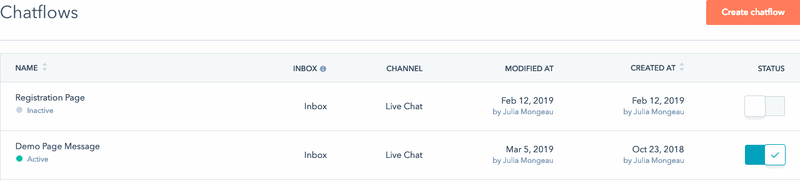
3. Wyczyść pamięć podręczną przeglądarki
Jeśli narzędzia czatu nie pojawiają się w witrynie po ich włączeniu, spróbuj załadować witrynę w oknie przeglądarki incognito. Jeśli narzędzia czatu pojawiają się w trybie incognito, wyczyść pamięć podręczną przeglądarki i pliki cookie, aby wyświetlić narzędzia czatu w oknie przeglądarki bez trybu incognito.
4. Przegląd reguł kierowania
Podczas tworzenia narzędzia czatu można określić, na których stronach widżet czatu powinien się pojawiać w ustawieniach kierowania. Możesz także targetować na podstawie znanych informacji o odwiedzającym. Przejrzyj reguły targetowania na karcieTarget narzędzia czatu, aby upewnić się, że kryteria są zgodne z tym, co spodziewasz się zobaczyć na stronach w witrynie internetowej.
Określ prawidłową domenę i poddomenę
Najpierw sprawdź, czy strona, na której spodziewasz się zobaczyć narzędzia czatu, jest uwzględniona w regułach kierowania. Jeśli chcesz, aby narzędzia czatu pojawiały się na stronach w określonej domenie, upewnij się, że wprowadziłeś poprawną domenę. Na przykład, jeśli regułą targetowania jest Strona internetowa | zawiera | www.coffeeshop.com, narzędzia czatu pojawią się na każdej stronie hostowanej wpoddomenie www , w tym www.coffeeshop.com, www.coffeshop.com/contact i www.coffeeshop.com/pricing.

Narzędzia czatu nie będą jednak wyświetlane na blog.coffeeshop. com, chyba że dodasz poddomenę bloga do reguł kierowania.

Możesz też określić domenę główną w regułach kierowania. W tym przykładzie, jeśli użyjesz reguły targetowania Website | contains | coffeeshop.com, narzędzia czatu pojawią się na każdej stronie z tą domeną główną.
Sprawdź zasady wykluczenia
Jeśli narzędzia czatu nie wyświetlają się zgodnie z oczekiwaniami, upewnij się, że adres URL strony nie jest uwzględniony w regułach wykluczenia. Przejdź do narzędzia czatu, a następnie na karcieCel przejrzyj i usuń wszelkie reguły wykluczeń, jeśli to konieczne.

Weryfikacja informacji o odwiedzających i ich zachowania
Jeśli kierujesz swoje narzędzia czatu na podstawie informacji o odwiedzającym i jego zachowaniu, upewnij się, że kontakt spełnia kryteria docelowe. Na przykład, jeśli narzędzia czatu są wyświetlane tylko dla kontaktu, który kliknął określone CTA w witrynie, przejdź do rekordu kontaktu i przefiltruj aktywność CTA kontaktu. Jeśli kontakt nie kliknął wybranego CTA, nie zobaczy narzędzia czatu.
Jeśli kliknęli CTA, zapoznaj się z dodatkowymi krokami rozwiązywania problemów w tym przewodniku lub dowiedz się więcej o tym, jak śledzące pliki cookie mogą wpływać na wyświetlanie narzędzi czatu.
Aplikacje jednostronicowe
Jeśli Twoja witryna jest aplikacją jednostronicową (SPA), reguły targetowania mogą nie działać zgodnie z oczekiwaniami ze względu na to, że treść witryny SPA jest dynamicznie aktualizowana podczas przechodzenia do innych stron, zamiast przeładowywania. HubSpot nie może zatem wykryć nowego adresu URL strony, co może spowodować, że na stronie pojawi się niewłaściwe narzędzie czatu lub nie pojawi się wcale. Jeśli korzystasz z czatu na żywo lub bota w swojej jednostronicowej aplikacji, zaleca się współpracę z programistą w celu wykorzystania zestawu SDK widżetu czatu do kierowania na strony. Użyj metody .widżet-refresh, aby określić różne narzędzia czatu na różnych stronach. Więcej informacji można znaleźć w dokumentacji deweloperskiej HubSpot.
5. Sprawdź ustawienia dostępności czatu
Jeśli narzędzia czatu nadal nie pojawiają się na stronach, sprawdź ustawienia dostępności kanału czatu. Możesz kontrolować, kiedy ukryć widżet czatu, w tym gdy żaden członek zespołu nie jest online lub gdy jest poza godzinami pracy, edytując ustawienia dostępności:
- Na koncie HubSpot kliknij settings ikonę ustawień w górnym pasku nawigacyjnym.
- W menu na lewym pasku bocznym przejdź do Skrzynka odbiorcza i Help Desk. Następnie wybierz Skrzynka odbiorcza lub Help Desk.
- Najedź kursorem na kanał czatu i kliknij Edytuj.
- Przejdź do karty Dostępność. Wybierz opcję:
- Na podstawie dostępności użytkowników: odwiedzający mogą czatować z zespołem, jeśli co najmniej jeden członek zespołu przypisany w regułach przypisywania jest dostępny.
- Na podstawie godzin pracy czatu: ustaw, kiedy zespół powinien być dostępny do czatu i poinformuj odwiedzających, kiedy mogą spodziewać się odpowiedzi.
- Użyj rozwijanych menu, aby ustawić godziny pracy zespołu. Kliknij + Dodaj godziny, aby dodać dodatkowe zakresy dni i godzin.
- Czat jest dostępny 24/7: zaznacz to pole wyboru, jeśli Twój zespół jest zawsze dostępny na czacie.
 Ustaw zachowanie dostępności swojego narzędzia czatu i poinformuj odwiedzających, kiedy mogą spodziewać się odpowiedzi. Wybierz opcję:
Ustaw zachowanie dostępności swojego narzędzia czatu i poinformuj odwiedzających, kiedy mogą spodziewać się odpowiedzi. Wybierz opcję:
- Aby skonfigurować doświadczenie odwiedzającego, gdy Twój zespół jest dostępny, kliknij kartę Dostępne . Kliknij menu rozwijane Pokaż typowy czas odpowiedzi , aby poinformować odwiedzających, kiedy mogą spodziewać się odpowiedzi.
- Aby skonfigurować doświadczenie odwiedzającego, gdy zespół jest nieobecny w godzinach pracy, kliknij kartę Poza domem . Kliknij menu rozwijane Pokaż wiadomość poza domem i wybierz zachowanie widżetu trybu poza domem.
- Aby skonfigurować obsługę odwiedzającego, gdy Twój zespół jest niedostępny, kliknij menu rozwijane Ustaw zachowanie offline na karcie i wybierz wyświetlanie czasu powrotu, wyświetlanie wiadomości wyjazdowej lub ukrywanie programu uruchamiającego czat, gdy odwiedzający odwiedza Twoją witrynę poza godzinami pracy.
- Aby skonfigurować doświadczenie odwiedzającego, gdy zespół ma maksymalną pojemność( tylkoService Hub Enterprise ), kliknij menu rozwijane Jeśli wszyscy członkowie zespołu mają maksymalną pojemność, a następnie wybierz wyświetlanie komunikatu oczekiwania, ukrywanie programu uruchamiającego czat lub nic nie rób. Dowiedz się więcej o konfigurowaniu limitów pojemności czatu dla użytkowników.
- Kliknij przycisk Zapisz.
Jeśli korzystasz z narzędzia czatu, które zawiera bota, przepływ czatu może nadal być wyświetlany, jeśli nie dostosowałeś preferencji dostępności bota. Dowiedz się, jak edytować czas wyświetlania narzędzia czatu na podstawie dostępności zespołu.
6. Sprawdź priorytetyzację narzędzi czatu
Jeśli na stronie pojawia się więcej niż jedno narzędzie czatu, możesz zdecydować, które z nich HubSpot powinien traktować priorytetowo, gdy odwiedzający wejdzie na Twoją stronę. Jeśli oczekiwany przepływ czatu nie pojawia się, sprawdź jego priorytet w porównaniu z innymi przepływami czatu na stronie.
7. Pojawiają się nieoczekiwane narzędzia czatu
Jeśli odwiedzający rozpoczął wątek na jednej z Twoich stron, a następnie przejdzie na inną stronę, na której ma pojawić się inne narzędzie czatu, rozmowa będzie kontynuowana w oryginalnym wątku. W związku z tym inne narzędzia czatu nie pojawią się. Na przykład:
- Narzędzia czatu A mają pojawić się na stronie www.coffeeshop.com.
- Narzędzia czatu B powinny być wyświetlane na stronie blog.coffeeshop.com .
- Odwiedzający rozpoczął czat za pomocą Narzędzia czatu A, a następnie przeszedł na blog.coffeeshop.com.
- Narzędzia czatu B nie pojawią się, a użytkownik będzie mógł kontynuować wątek rozpoczęty za pomocą narzędzia czatu A.
8. Śledzące pliki cookie
Jeśli po wykonaniu powyższych kroków widżet czatu nadal nie pojawia się dla kontaktów spełniających kryteria docelowe, najprawdopodobniej jest to spowodowane śledzącymi plikami cookie. Aby widżet czatu pojawił się dla odwiedzającego, śledzący plik cookie musi być powiązany z rekordem kontaktu odwiedzającego w bazie danych kontaktów. Jeśli rekord kontaktu nie ma śledzącego pliku cookie, widżet czatu nie pojawi się dla odwiedzającego powiązanego z rekordem kontaktu.
W jaki sposób odwiedzający otrzymuje śledzący plik cookie?
Odwiedzający są śledzeni anonimowo za pomocą śledzącego pliku cookie, zanim staną się kontaktami. HubSpot może następnie powiązać ich aktywność na stronie internetowej w śledzącym pliku cookie z ich rekordem kontaktu na dwa sposoby:
- Odwiedzający wypełnia formularz HubSpot.
- Odwiedzający klika wiadomość e-mail od HubSpot Marketing, która prowadzi go do strony HubSpot lub strony innej niż HubSpot z zainstalowanym kodem śledzenia HubSpot.
Dodatkowo możesz użyć API kodu śledzenia, aby śledzić odwiedzających Twoją witrynę.
Dopóki odwiedzający nie dokona jednej z powyższych konwersji, HubSpot nie wie, kim jest odwiedzający ani do jakiego rekordu kontaktu należy. Dlatego jeśli masz kontakt, który jeszcze nie dokonał konwersji, nie zobaczy on Twojego widżetu czatu, nawet jeśli jest kontaktem w Twojej bazie danych lub członkiem listy, do której kierujesz reklamy.
Uwaga: nawet jeśli odwiedzający wykonał jedną z dwóch powyższych czynności, aby uzyskać śledzący plik cookie, jeśli od tego czasu usunął pliki cookie przeglądarki lub odwiedził Twoją witrynę w innej przeglądarce, w oknie incognito lub na urządzeniu mobilnym, jego śledzący plik cookie nie może zostać wykryty, a widżet czatu nie pojawi się dla niego.
Dlaczego mam kontakt bez śledzącego pliku cookie?
Oto kilka typowych sposobów, w jakie kontakty mogą istnieć w bazie danych bez konwersji w formularzu lub kliknięcia linku w e-mailu marketingowym:
- Kontakt został zaimportowany.
- Kontakt został dodany ręcznie.
- Kontakt został utworzony z zarejestrowanej wiadomości e-mail dotyczącej sprzedaży.
Gdy kontakt w bazie danych jest śledzony za pomocą śledzącego pliku cookie, HubSpot uznaje go za znany kontakt. Jeśli spełniają kryteria odbiorców, widżet czatu pojawi się dla nich, gdy odwiedzą Twoją witrynę.
Uwaga: w niektórych przypadkach niektóre blokery wyskakujących okienek mogą uniemożliwić załadowanie widżetu czatu. Jeśli wyłączysz jakiekolwiek blokady wyskakujących okienek zainstalowane w przeglądarce, a widżet czatu pojawi się, najprawdopodobniej to rozszerzenie uniemożliwia załadowanie widżetu czatu zgodnie z oczekiwaniami.